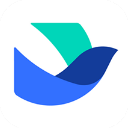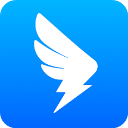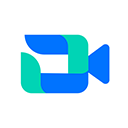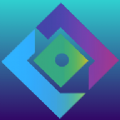WPS文档怎么删除空白页
作者:网友 来源:网络 发布时间:2024-04-02 09:32
WPS Office是一款非常实用的办公软件,用户可以免费使用所有基本功能,而无需支付任何费用。WPS Office包含WPS文字、WPS表格和WPS演示,分别对应着文字处理、表格制作和演示文稿的功能,能够满足用户在办公过程中的各种需求。有些用户在使用WPS文档进行文字编辑的过程中总是会出现空白页,那么WPS文档怎么删除空白页呢?一起看看吧~
WPS文档怎么删除空白页
1、直接删除空白页。将光标放在空白页的开头,按住Shift键,选中整个空白页,然后按Delete或Backspace键即可。
2、使用查找和替换功能。打开查找和替换对话框,在“查找内容”框中输入^m,然后点击“全部替换”按钮。


3、调整段落格式。在空白页的首位点击鼠标,右键选择“段落”,然后将行距改为固定值(例如1磅),这样段落会紧密排列,从而删除空白页。


4、使用分栏功能。在“页面布局”选项卡中找到“分栏”按钮,点击下拉菜单中的“更多分栏”,选择“一栏”选项。
5、删除分页符。在“开始”选项卡中点击“显示/隐藏编辑标记”,选中分页符后按Delete键。

6、调整页面边距和段落间距。在“页面布局”选项卡中调整边距、纸张大小等参数,检查段落间距、行距等设置。
请根据实际情况选择适合的方法,删除空白页。如果文档中有多个空白页,可能需要重复以上步骤。在调整格式或删除内容后,记得保存文档。
以上就是小编为大家带来的WPS文档怎么删除空白页的全部内容,希望对你有帮助!
相关下载
装机必备
相关阅读